Wenn Sie gerade erst begonnen haben, in der IT eines Unternehmens zu arbeiten, ist es nur eine Frage der Zeit, bis ein Netzwerkproblem auftaucht und jeder Sie anruft, um es zu lösen. Je länger es dauert, das Problem zu identifizieren, desto mehr E-Mails erhalten Sie von mürrischen Mitarbeitern oder Kunden, die Sie fragen, warum das Problem noch nicht behoben ist.
Ich habe diesen Leitfaden über die gängigsten Netzwerk-Fehlerbehebungstechniken und Best Practices geschrieben und mein bevorzugtes Tool zur Netzwerkleistungsüberwachung empfohlen, dass Sie verwenden können, um Ihnen einen Ausgangspunkt und eine Struktur für die effiziente Lösung von Netzwerkproblemen zu geben, sobald sie auftreten, und sie proaktiv zu verhindern. Ich werde hier ein wenig Fachjargon verwenden, aber ich werde die Schlüsselbegriffe erklären und hoffentlich genug Kontext geben, damit jeder versteht, wovon ich spreche.
So beheben Sie Fehler in einem Netzwerk
Best Practices für Netzwerkfehlerbehebung
Beste Methode zur Behebung von Netzwerkproblemen
So beheben Sie Fehler in einem Netzwerk
Probleme können an zahlreichen Stellen im Netzwerk auftreten. Bevor Sie versuchen, ein Problem zu beheben, sollten Sie ein klares Verständnis davon haben, was das Problem ist, wie es entstanden ist, wen es betrifft und wie lange es dauert. Indem Sie die richtigen Informationen sammeln und das Problem klären, haben Sie eine viel bessere Chance, das Problem schnell zu beheben, ohne Zeit mit unnötigen Korrekturen zu verschwenden.
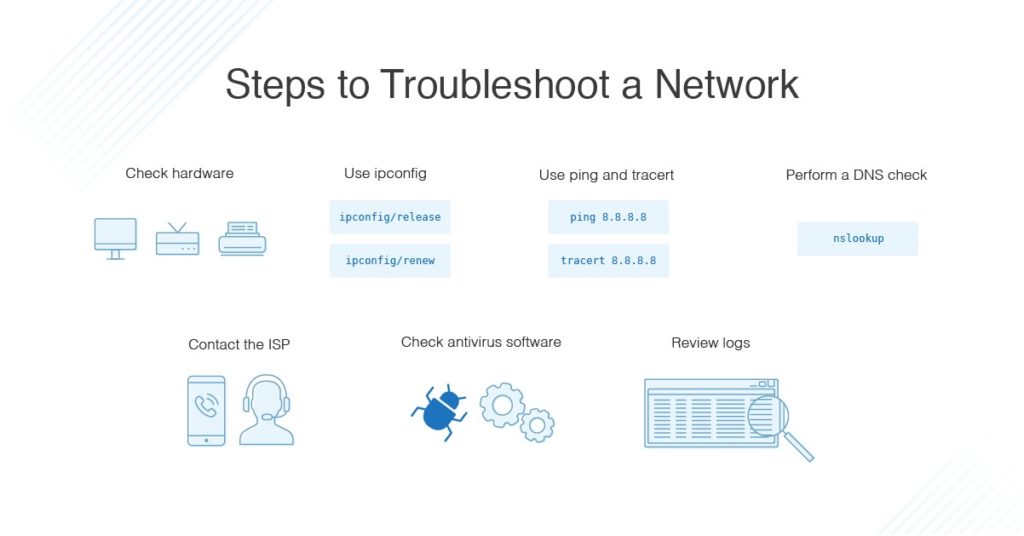
Ich beginne die Fehlerbehebung immer mit diesen einfachen Netzwerk-Fehlerbehebungsschritten, um das Problem zu diagnostizieren und zu verfeinern.
- Überprüfen Sie die Hardware. Wenn Sie mit der Fehlerbehebung beginnen, überprüfen Sie Ihre gesamte Hardware, um sicherzustellen, dass sie ordnungsgemäß angeschlossen, eingeschaltet und funktionsfähig ist. Wenn sich ein Kabel gelöst hat oder jemand einen wichtigen Router ausgeschaltet hat, könnte dies das Problem hinter Ihren Netzwerkproblemen sein. Es macht keinen Sinn, Netzwerkprobleme zu beheben, wenn Sie nur ein Kabel einstecken müssen. Stellen Sie sicher, dass alle Schalter an der richtigen Position sind und nicht versehentlich gestoßen wurden. Als nächstes schalten Sie die Hardware aus und wieder ein. Dies ist die Hauptstütze der IT-Fehlersuche, und obwohl es einfach klingen mag, löst es oft wirklich das Problem. Das Aus- und Wiedereinschalten Ihres Modems, Routers und PCs löst einfache Probleme – lassen Sie jedes Gerät mindestens 60 Sekunden lang ausgeschaltet, bevor Sie es wieder einschalten.
- Verwenden Sie ipconfig. Öffnen Sie die Eingabeaufforderung und geben Sie „ipconfig“ (ohne Anführungszeichen) in das Terminal ein. Das Standard-Gateway (zuletzt aufgeführt) ist die IP Ihres Routers. Die IP-Adresse Ihres Computers ist die Nummer neben „IP-Adresse“. Wenn die IP-Adresse Ihres Computers mit 169 beginnt, erhält der Computer keine gültige IP-Adresse. Wenn es mit einer anderen als 169 beginnt, wird Ihrem Computer eine gültige IP-Adresse von Ihrem Router zugewiesen. Tippen Sie „ipconfig /release“ und dann „ipconfig /renew“ ein, um Ihre aktuelle IP-Adresse loszuwerden und eine neue anzufordern. Das löst in einigen Fällen das Problem. Wenn Sie immer noch keine gültige IP von Ihrem Router erhalten, versuchen Sie, Ihren Computer über ein Ethernet-Kabel direkt an das Modem anzuschließen. Wenn es funktioniert, liegt das Problem beim Router.
- Verwenden Sie ping und tracert. Wenn Ihr Router einwandfrei funktioniert und Sie eine IP-Adresse haben, die mit einer anderen als 169 beginnt, liegt das Problem höchstwahrscheinlich zwischen Ihrem Router und dem Internet. An diesem Punkt ist es an der Zeit, das Ping-Tool zu verwenden. Versuchen Sie, einen Ping an einen bekannten, großen Server wie Google zu senden, um zu sehen, ob er eine Verbindung zu Ihrem Router herstellen kann. Sie können Google DNS-Server pingen, indem Sie die Eingabeaufforderung öffnen und „ping 8.8.8.8“ eingeben. Sie können am Ende auch „-t“ (ping 8. 8. 8. 8 -t) hinzufügen, damit die Server während der Fehlerbehebung weiterhin pingen. Wenn die Pings nicht gesendet werden, gibt die Eingabeaufforderung grundlegende Informationen über das Problem zurück. Sie können den Befehl tracert verwenden, um dasselbe zu tun, indem Sie „tracert 8.8.8.8“ eingeben; dies zeigt Ihnen jeden Schritt, oder „Hop“, zwischen Ihrem Router und den Google DNS-Servern. Sie können sehen, wo entlang des Pfades der Fehler auftritt. Wenn der Fehler frühzeitig auftritt, tritt das Problem eher irgendwo im lokalen Netzwerk auf.
- Führen Sie eine DNS-Überprüfung durch. Mit dem Befehl «nslookup» können Sie feststellen, ob ein Problem mit dem Server vorliegt, zu dem Sie eine Verbindung herstellen möchten. Wenn Sie beispielsweise einen DNS-Check auf google.com durchführen und Ergebnisse wie „Timed Out“, „Server Failure“, „Refused“, „No Response from Server“ oder „Network Is Unreachable“ erhalten, kann dies darauf hindeuten, dass das Problem vom DNS-Server für Ihr Ziel stammt. (Sie können auch nslookup verwenden, um Ihren eigenen DNS-Server zu überprüfen.)
- Kontaktieren Sie den ISP. Wenn alle oben genannten Probleme auftauchen, versuchen Sie, Ihren Internet Service Provider zu kontaktieren, um zu sehen, ob sie Probleme haben. Sie können auch Störungskarten und zugehörige Informationen auf einem Smartphone nachschlagen, um zu sehen, ob andere in Ihrer Nähe das gleiche Problem haben.
- Überprüfen Sie den Viren- und Malware-Schutz. Stellen Sie als nächstes sicher, dass Ihre Viren- und Malware-Tools korrekt ausgeführt werden und dass sie nichts markiert haben, was einen Teil Ihres Netzwerks beeinträchtigen und es daran hindern könnte zu funktionieren.
- Datenbankprotokolle überprüfen. Überprüfen Sie alle Datenbankprotokolle, um sicherzustellen, dass die Datenbanken wie erwartet funktionieren. Wenn Ihr Netzwerk funktioniert, Ihre Datenbank aber voll ist oder Fehlfunktionen aufweist, kann dies zu Problemen führen, die sich auf die Netzwerkleistung auswirken.
Best Practices für Netzwerkfehlerbehebung
Um die Fehlerbehebung so effizient und schmerzlos wie möglich zu gestalten, ist es auch wichtig, einige Best Practices zu haben. Während Sie die Schritte zur Lösung von Netzwerkproblemen durchlaufen, können die folgenden bewährten Vorgehensweisen zur Fehlerbehebung im Netzwerk dazu beitragen, den Prozess zu straffen und unnötige oder redundante Anstrengungen zu vermeiden.

- Sammeln Sie Informationen. Um Ihre Endbenutzer bestmöglich zu unterstützen, müssen Sie zunächst sicherstellen, dass Sie sich über das Problem im Klaren sind. Sammeln Sie genügend Informationen sowohl von den Personen, die Probleme mit dem Netzwerk haben, als auch vom Netzwerk selbst, damit Sie das Problem replizieren oder diagnostizieren können. Achten Sie darauf, die Symptome nicht mit der Grundursache zu verwechseln, da das, was zunächst wie das Problem aussieht, Teil eines größeren Problems sein könnte.
- Passen Sie Protokolle an. Stellen Sie sicher, dass Ihre Ereignis- und Sicherheitsprotokolle angepasst sind, um Ihnen Informationen zur Unterstützung Ihrer Fehlerbehebung zur Verfügung zu stellen. Jedes Protokoll sollte eine eindeutige Beschreibung enthalten, welche Elemente oder Ereignisse protokolliert werden, Datum und Uhrzeit sowie Informationen über die Quelle des Protokolls (MAC- oder IP-Adresse).
- Überprüfen Sie den Zugang und die Sicherheit. Stellen Sie sicher, dass keine Zugriffs- oder Sicherheitsprobleme aufgetreten sind, indem Sie alle Zugriffsberechtigungen überprüfen, wie sie sein sollten, und dass niemand versehentlich einen sensiblen Bereich des Netzwerks verändert hat, den sie nicht berühren dürfen. Überprüfen Sie alle Firewalls, Antivirus-Software und Malware-Software, um sicherzustellen, dass sie korrekt funktionieren.
- Befolgen Sie einem Eskalationsrahmen. Es gibt nichts Schlimmeres, als zum IT-Helpdesk zu gehen und an eine andere Person weitergeleitet zu werden, die Sie zu einer anderen Person weiterleitet. Ein klares Rahmenwerk für die Eskalation der Frage, wer für welche Probleme zuständig ist, einschließlich der letzten Person in der Kette, an die eine Lösung herangetragen werden kann. Alle Endbenutzer sollten wissen, an wen sie sich zu einem bestimmten Problem wenden können, damit keine Zeit verschwendet wird, mit fünf verschiedenen Leuten zu sprechen, die das Problem nicht lösen können.
- Verwenden Sie Überwachungstools. Die Fehlerbehebung kann manuell durchgeführt werden, kann jedoch zeitaufwändig werden, wenn Sie jeden Schritt durchlaufen. Wenn viele Leute an Ihre Bürotür klopfen oder Ihnen hektische E-Mails schicken, kann es überwältigend sein, das Problem zu finden, geschweige denn zu beheben. In Geschäfts- und Unternehmenssituationen ist es am besten, Überwachungstools zu verwenden, um sicherzustellen, dass Sie alle relevanten Netzwerkinformationen erhalten und nichts Wesentliches verpassen, ganz zu schweigen davon, das Unternehmen unnötigen Risiken auszusetzen.
Meine bevorzugte Überwachungssoftware ist SolarWinds® Network Performance Monitor (NPM). Es ist ein gut durchdachtes Tool mit Funktionen, um Probleme im Netzwerk effizient und gründlich zu beheben. Es ermöglicht Ihnen, Ihr Netzwerkverhalten klar zu definieren, sodass Sie gute Daten darüber haben, wie Ihr Netzwerk aussehen sollte und wie es normalerweise funktioniert. Sie können die Software anpassen, um Sie auf wichtige Probleme aufmerksam zu machen, den Zeitpunkt von Warnungen festzulegen und die Bedingungen festzulegen, unter denen Warnungen auftreten.
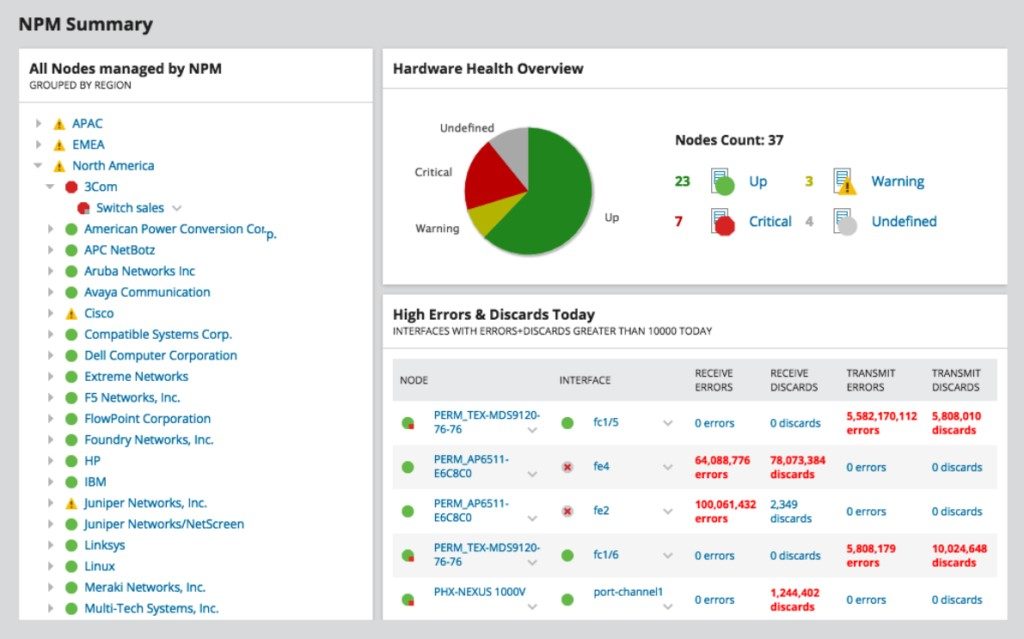
Weitere NPM-Funktionen umfassen NetPath™-Netzwerkpfadanalyse, mit der Sie Ihre Netzwerktopologie und Leistungspfade sehen können, und PerfStack™, mit dem Sie unterschiedliche Messdaten sowie historische Daten miteinander vergleichen können. Mit diesen Tool können Sie erkennen, welche Leistungsprobleme möglicherweise miteinander verknüpft sind, und die Ursache schneller beheben. NPM enthält auch Tools wie Wi-Fi-Sniffer, Software zur Überwachung von Load Balancern, Switches und Firewalls sowie Wireless-Probleme und -Abdeckung.
Beste Methode zur Behebung von Netzwerkproblemen
Die Fehlerbehebung im Netzwerk kann im besten Fall stressig sein. Klare Schritte, die befolgt werden müssen, ein Arsenal an Best Practices und ein robustes Überwachungstool wie Network Performance Monitor können dazu beitragen, den Prozess so reibungslos wie möglich zu gestalten.
